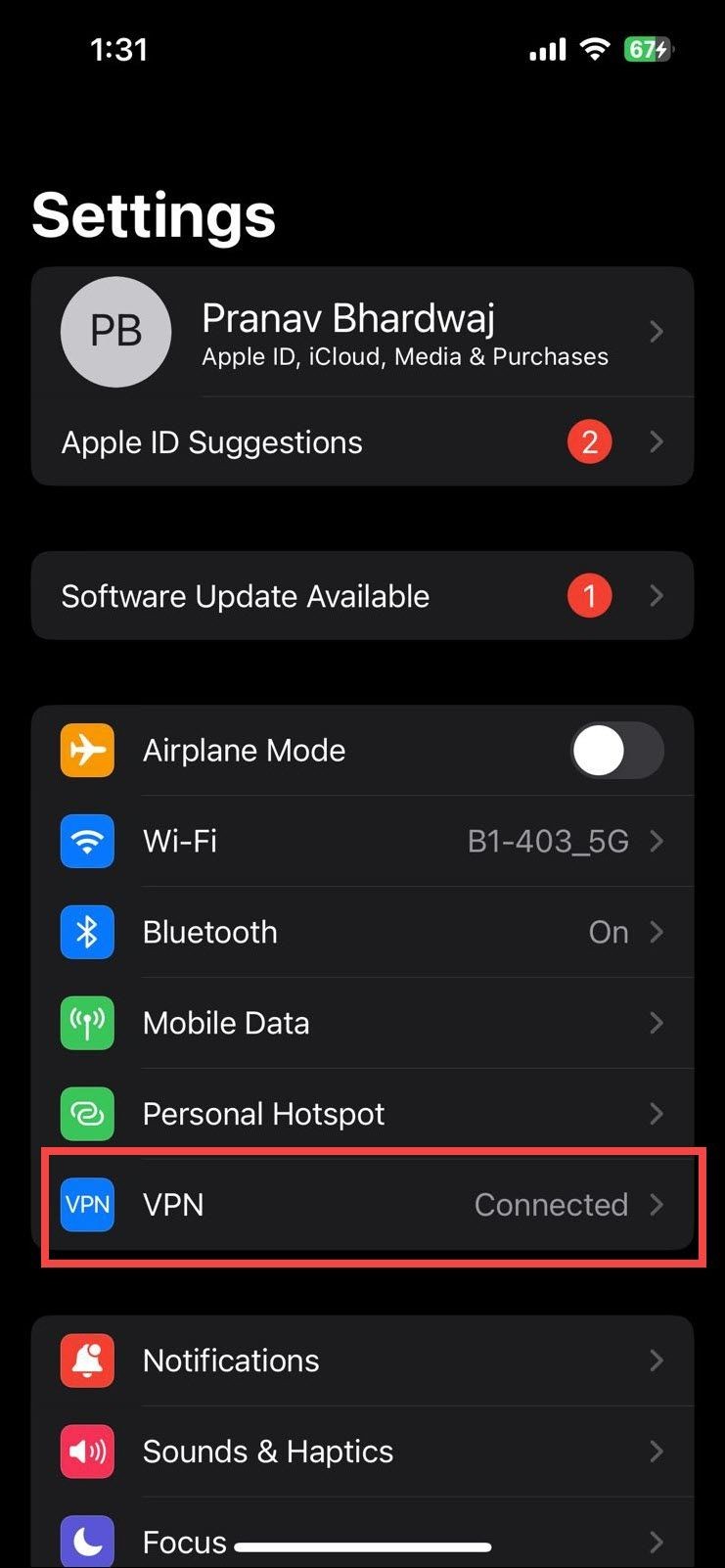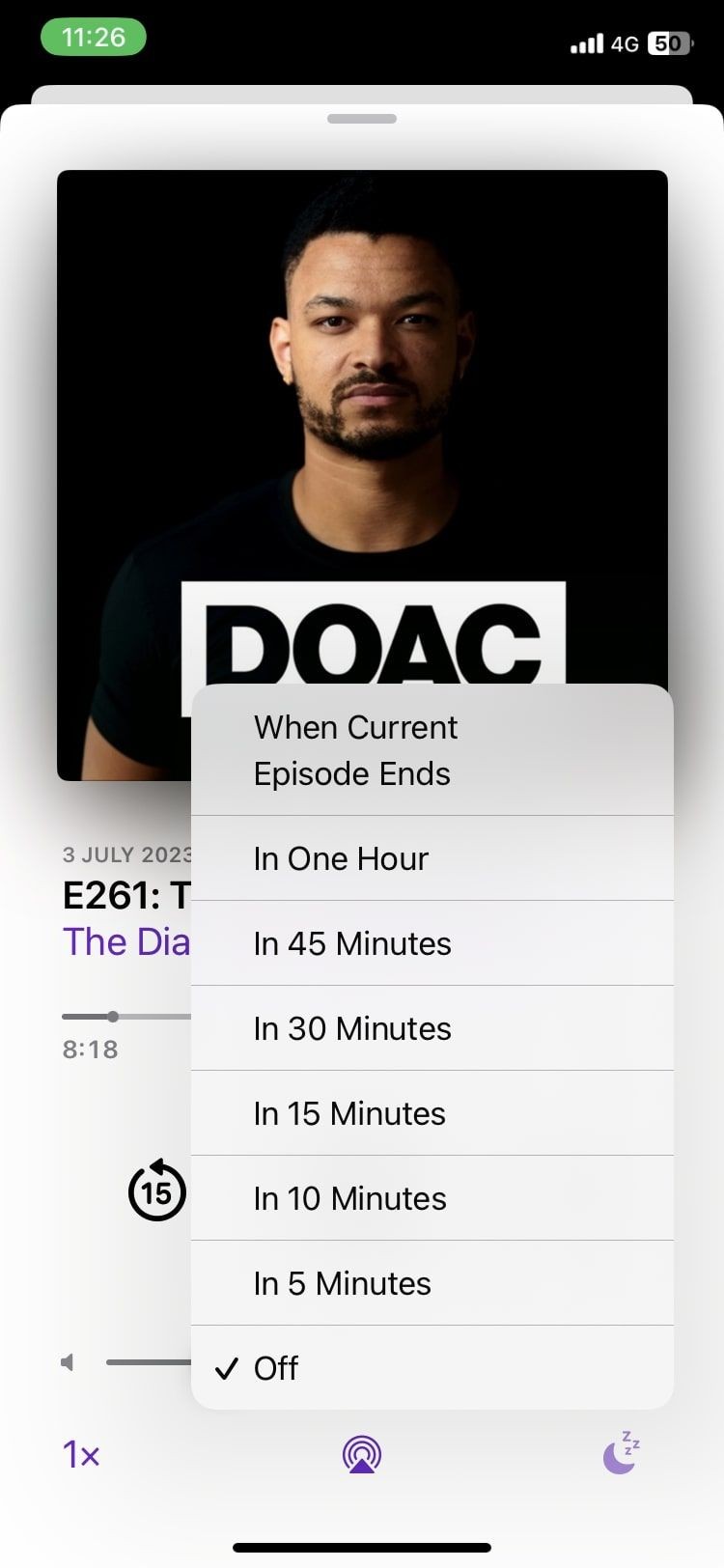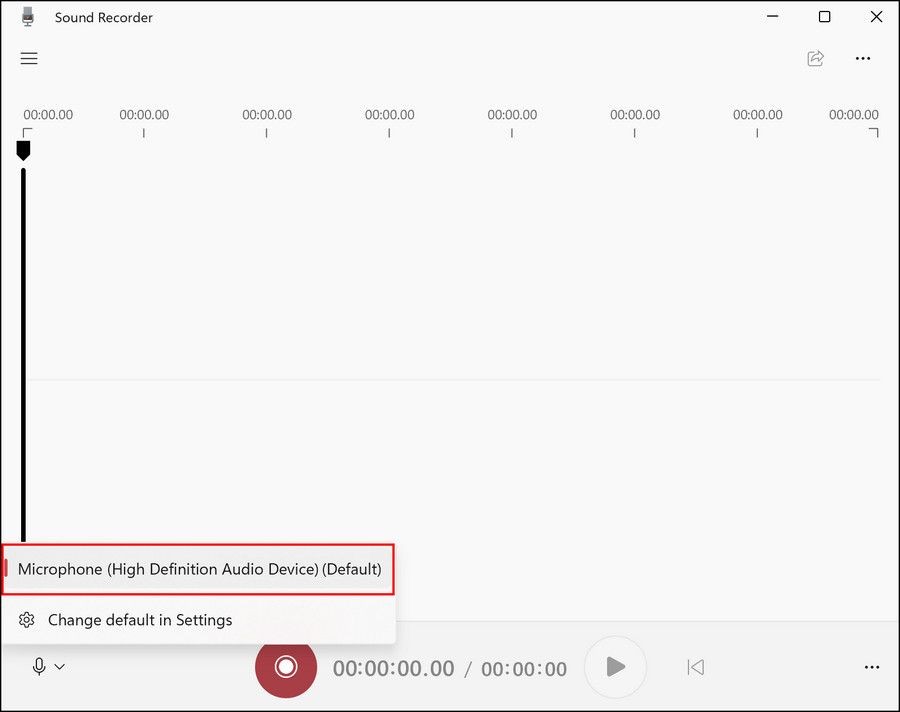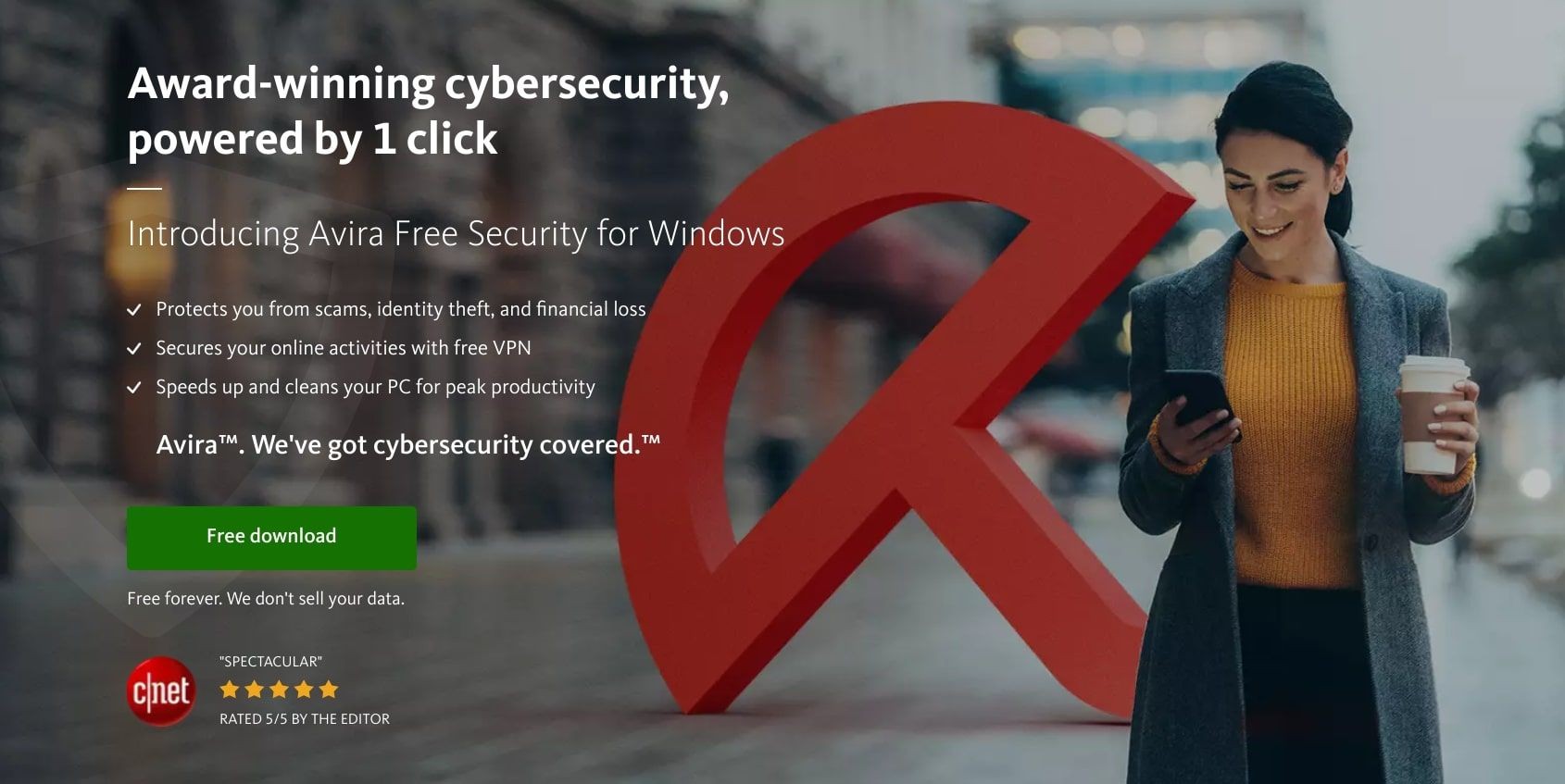Contents
Khi bạn đang cố gắng tập trung vào công việc, tiếng chuông liên tục từ iPhone có thể gây phiền phức. Chế độ Không Làm Phiền hoặc Focus có thể giúp bạn tập trung bằng cách chặn các cuộc gọi, thông báo và cảnh báo khác—hoặc tất cả hoặc chỉ một số. Tuy nhiên, khi bạn đã hoàn thành công việc, bạn có thể muốn nhận lại các thông báo này. Dưới đây, chúng tôi sẽ hướng dẫn bạn cách tắt chế độ Không Làm Phiền và Focus trên iPhone một cách chi tiết.
Cách Tắt Chế Độ Không Làm Phiền hoặc Focus Trên iPhone
Việc tắt chế độ Không Làm Phiền hoặc Focus trên iPhone là một quy trình đơn giản chỉ gồm hai bước. Để đảm bảo rằng tính năng này không chặn bất kỳ thông báo nào, hãy làm theo các bước dưới đây:
- Truy cập Trung Tâm Điều Khiển bằng cách vuốt từ góc trên bên phải của màn hình.
- Nhấn vào biểu tượng hình tròn Không Làm Phiền hoặc Focus—được biểu thị bằng biểu tượng hình trăng lưỡi liềm—và tắt tính năng này.
Nếu bạn muốn chuyển đổi giữa các chế độ Focus hoặc chỉ bật chế độ Không Làm Phiền trong một khoảng thời gian cố định, hãy nhấn giữ vào biểu tượng Focus trong Trung Tâm Điều Khiển và truy cập các tùy chọn bổ sung bằng cách nhấn vào ba dấu chấm.
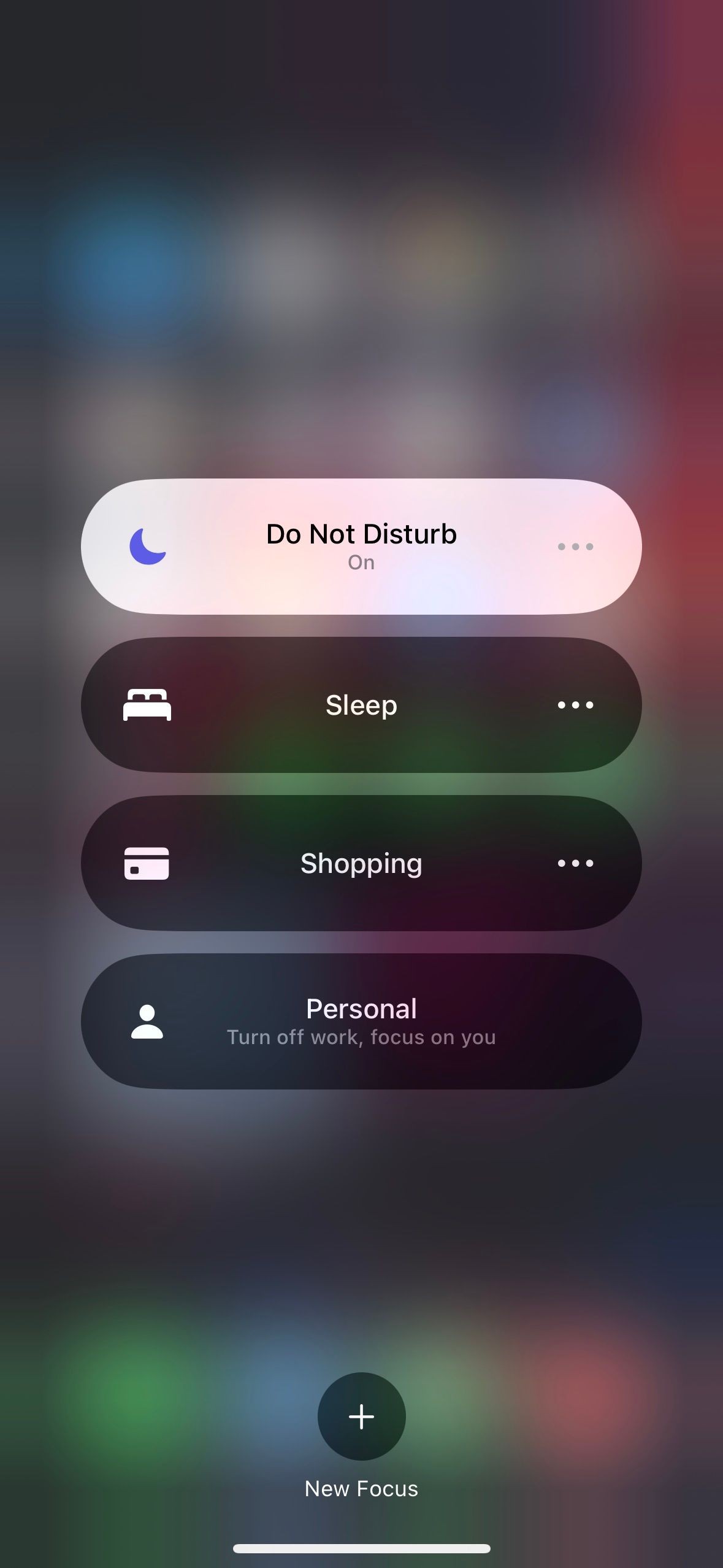 Cách tắt chế độ Focus trên iPhone
Cách tắt chế độ Focus trên iPhone
Cách Xóa Chế Độ Focus Tùy Chỉnh Trên iPhone
Khi bạn nhấn giữ vào biểu tượng Focus, bạn có thể thấy nhiều hồ sơ Focus xuất hiện. Trong khi bạn có thể sử dụng một số hồ sơ này thường xuyên, việc xóa những hồ sơ bạn không sử dụng sẽ giúp việc điều hướng menu Focus trong Trung Tâm Điều Khiển dễ dàng hơn. Để xóa bất kỳ chế độ Focus tùy chỉnh nào, hãy làm theo các bước dưới đây:
- Mở ứng dụng Cài Đặt trên iPhone và nhấn vào Focus.
- Tìm chế độ Focus bạn muốn xóa và nhấn vào nó.
- Cuộn xuống cuối cùng của các cài đặt và nhấn Xóa Focus, nhưng lưu ý rằng bạn không thể xóa Không Làm Phiền và Cá Nhân.
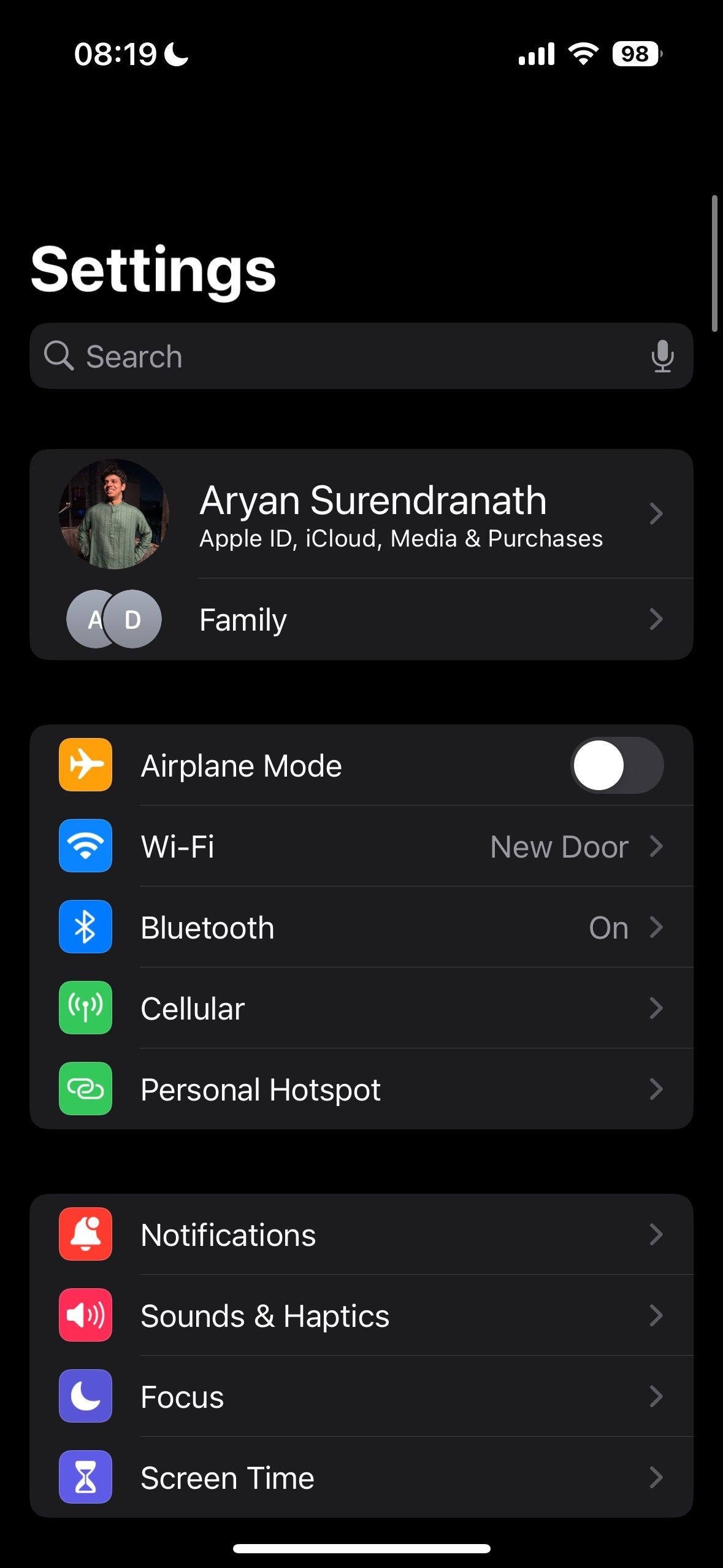 Menu cài đặt trên iPhone
Menu cài đặt trên iPhone
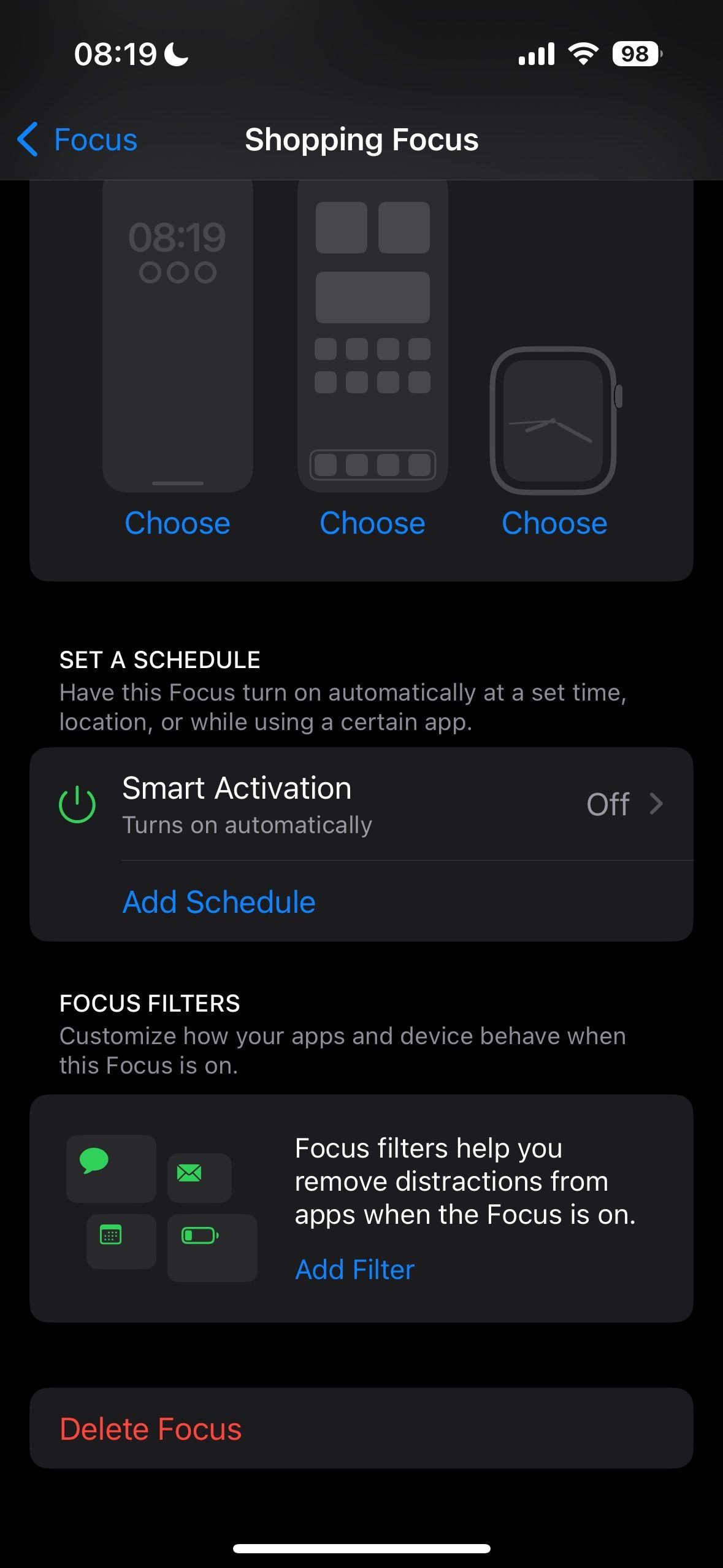 Cài đặt tùy chỉnh chế độ Focus trên iPhone
Cài đặt tùy chỉnh chế độ Focus trên iPhone
Tắt Chế Độ Không Làm Phiền Để Nhận Thông Báo
Việc bật chế độ Không Làm Phiền là một trong những lý do chính khiến một số người dùng bỏ lỡ các thông báo quan trọng trên iPhone của họ. Một cách để tránh bỏ lỡ thông báo khi sử dụng chế độ Không Làm Phiền hoặc Focus là đưa một số ứng dụng và người vào danh sách trắng, điều này bạn có thể làm bằng cách chỉnh sửa cài đặt trong quá trình thiết lập. Nếu cấu hình đúng cách, điều này sẽ giúp bạn dễ dàng giữ liên lạc với mọi người—dù là liên quan đến công việc hay gia đình—cho phép bạn kiểm soát tốt hơn các nhiệm vụ của mình.
-
Làm thế nào để tắt chế độ Không Làm Phiền trên iPhone?
- Vuốt từ góc trên bên phải để mở Trung Tâm Điều Khiển và nhấn vào biểu tượng hình trăng lưỡi liềm để tắt.
-
Tôi có thể tùy chỉnh chế độ Focus trên iPhone không?
- Có, bạn có thể tùy chỉnh chế độ Focus bằng cách vào Cài Đặt > Focus và chọn chế độ bạn muốn tùy chỉnh.
-
Làm thế nào để xóa một chế độ Focus tùy chỉnh?
- Vào Cài Đặt > Focus, chọn chế độ Focus bạn muốn xóa và nhấn Xóa Focus ở cuối trang.
-
Chế độ Không Làm Phiền có thể tự động bật vào một thời gian cụ thể không?
- Có, bạn có thể thiết lập chế độ Không Làm Phiền tự động bật vào một thời gian cụ thể trong Cài Đặt > Focus > Không Làm Phiền > Lịch trình.
-
Làm thế nào để thêm người vào danh sách trắng trong chế độ Không Làm Phiền?
- Vào Cài Đặt > Focus > Không Làm Phiền, sau đó chọn Người và thêm những người bạn muốn nhận thông báo từ họ.
-
Có thể tạo chế độ Focus mới trên iPhone không?
- Có, bạn có thể tạo chế độ Focus mới bằng cách vào Cài Đặt > Focus và nhấn vào + ở góc trên bên phải.
-
Chế độ Focus có ảnh hưởng đến tất cả các ứng dụng trên iPhone không?
- Chế độ Focus có thể được cấu hình để chặn thông báo từ tất cả hoặc chỉ một số ứng dụng nhất định.
Kết Luận
Tắt chế độ Không Làm Phiền và Focus trên iPhone là một quy trình đơn giản nhưng hiệu quả để đảm bảo bạn không bỏ lỡ bất kỳ thông báo quan trọng nào. Bằng cách làm theo các bước hướng dẫn trên, bạn có thể dễ dàng quản lý thông báo của mình và duy trì sự tập trung khi cần thiết. Đừng quên khám phá thêm các tính năng của iPhone để tối ưu hóa trải nghiệm sử dụng của bạn.